Aggiornato 2024 di aprile: smetti di ricevere messaggi di errore e rallenta il tuo sistema con il nostro strumento di ottimizzazione. Scaricalo ora su questo link
- Scarica e installa lo strumento di riparazione qui.
- Lascia che scansioni il tuo computer.
- Lo strumento sarà quindi ripara il tuo computer.
Per facilità d'uso, molti di noi archiviano file, cartelle e collegamenti sul desktop. Dopo un po ', può diventare un pasticcio noioso fino a quando non riesci nemmeno più a vedere lo sfondo.
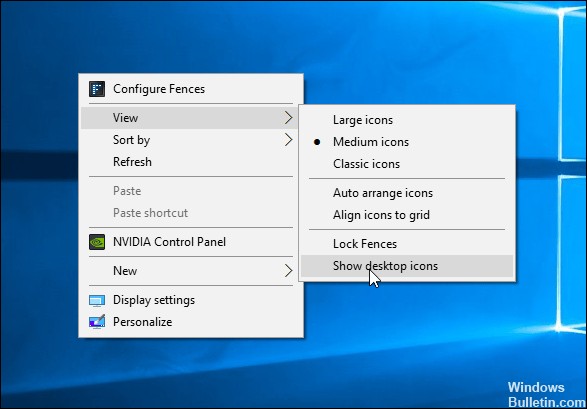
Certo, puoi prenderti il tempo per riorganizzare tutti gli elementi e alleviare il tuo ufficio. Oppure puoi nascondere tutto in pochi clic.
Se ti piace un desktop pulito, Windows può essere un po 'offensivo. Molti dei programmi che installi aggiungono automaticamente le loro icone sul desktop, quindi le elimini continuamente. Evita le seccature e nascondi invece tutte le icone sul desktop.
Come nascondere tutte le icone sul desktop
Se fai clic con il pulsante destro del mouse sul desktop (non un'icona), sposta il mouse su Mostra, quindi disattiva l'opzione Mostra icone del desktop, tutto le icone del desktop sono nascoste.
Sia che tu voglia nascondere solo un po 'di spazio o vedere meglio il tuo sfondo, puoi nascondere le tue icone in pochi clic. Se vuoi solo nascondere alcune delle tue icone, puoi farlo, ma è un po 'più complicato. Esistono due tipi di icone e devono essere nascoste in modi diversi.
Come mostrare o nascondere una singola icona di collegamento
![]()
Se hai già reso visibili file e cartelle nascosti, seguendo i seguenti passaggi, l'icona di collegamento nascosta verrà visualizzata in grigio.
- Premi il tasto Windows + D sulla tastiera per visualizzare il desktop di Windows.
- Fare clic con il tasto destro sull'icona del collegamento sul desktop che si desidera nascondere.
- Seleziona Proprietà dal menu a discesa che appare.
- Nella scheda Generale, individua la sezione Attributi.
- Selezionare la casella di controllo accanto a Nascosto (A), fare clic su Applica (B), quindi fare clic su OK (C).
Aggiornamento di aprile 2024:
Ora puoi prevenire i problemi del PC utilizzando questo strumento, ad esempio proteggendoti dalla perdita di file e dal malware. Inoltre è un ottimo modo per ottimizzare il computer per le massime prestazioni. Il programma corregge facilmente gli errori comuni che potrebbero verificarsi sui sistemi Windows, senza bisogno di ore di risoluzione dei problemi quando hai la soluzione perfetta a portata di mano:
- Passo 1: Scarica PC Repair & Optimizer Tool (Windows 10, 8, 7, XP, Vista - Certificato Microsoft Gold).
- Passaggio 2: fare clic su "Avvio scansione"Per trovare problemi di registro di Windows che potrebbero causare problemi al PC.
- Passaggio 3: fare clic su "Ripara tutto"Per risolvere tutti i problemi.
Nascondi tutte le icone del desktop tramite i criteri di gruppo
Apri l'Editor Criteri di gruppo locali e vai a: Configurazione utente -> Modelli amministrativi -> Desktop. Nel riquadro di destra, fare doppio clic su Nascondi criterio e disabilitare tutti gli elementi del desktop.
Seleziona On. Fai clic su Applica, quindi fai clic su OK.
Dopo il riavvio del PC, tutte le icone del desktop scompaiono e non sarà più possibile fare clic con il pulsante destro del mouse sul desktop. Se è necessario visualizzare le icone del desktop in un secondo momento, è sufficiente modificare le impostazioni di Criteri di gruppo su Non configurato.
Nascondi tutte le icone del desktop in Windows 10 con l'ottimizzazione del registro
![]()
- Apri l'editor del registro.
- Vai alla chiave di registro successiva:
- HKEY_CURRENT_USER \ Software \ Microsoft \ Windows \ CurrentVersion \ Policies \ Explorer
- Crea qui un nuovo valore NoDesktop DWORD a 32 bit. Nota: anche se si utilizza Windows a 64 bit, è comunque necessario utilizzare un DWORD a 32 bit come tipo di valore.
- Impostalo su 1 per nascondere le icone del desktop.
- Affinché le modifiche apportate da Registry Optimizer abbiano effetto, è necessario disconnettersi e accedere nuovamente al proprio account utente.
- Per applicare questa opzione a tutti gli utenti, assicurati di aver effettuato l'accesso come amministratore prima di continuare.
Quindi vai alla chiave di registro successiva:
- HKEY_LOCAL_MACHINE \ Software \ Microsoft \ Windows \ CurrentVersion \ Policies \ Explorer
- Crea qui lo stesso valore, NoDesktop come descritto sopra.
https://support.microsoft.com/en-ph/help/15058/windows-10-show-hide-resize-desktop-icons
Suggerimento esperto: Questo strumento di riparazione esegue la scansione dei repository e sostituisce i file corrotti o mancanti se nessuno di questi metodi ha funzionato. Funziona bene nella maggior parte dei casi in cui il problema è dovuto alla corruzione del sistema. Questo strumento ottimizzerà anche il tuo sistema per massimizzare le prestazioni. Può essere scaricato da Cliccando qui

CCNA, Web Developer, PC Risoluzione dei problemi
Sono un appassionato di computer e un professionista IT praticante. Ho alle spalle anni di esperienza nella programmazione di computer, risoluzione dei problemi hardware e riparazione. Sono specializzato in sviluppo Web e progettazione di database. Ho anche una certificazione CCNA per la progettazione della rete e la risoluzione dei problemi.

